
- •Оглавление
- •Введение
- •Установка, переустановка и удаление системы защиты
- •Назначение
- •Подготовка компьютера к установке Secret Net 9x
- •Требования к аппаратному и программному обеспечению
- •Предварительная подготовка
- •Установка системы защиты
- •Переустановка системы защиты
- •Временное отключение системы защиты
- •Удаление системы защиты
- •Общие принципы настройки и управление объектами
- •Общие принципы
- •Архитектура системы и организация управления
- •Порядок и особенности настройки системы
- •Средства управления
- •Консоль системы защиты
- •Средства управления общими параметрами системы
- •Средства управления свойствами пользователя
- •Средства управления доступом к дискам, каталогам и файлам
- •Аппаратные средства поддержки Secret Net 9x
- •Установка устройства
- •Настройка устройства
- •Отключение устройства
- •Управление пользователями и группами
- •Администратор безопасности компьютера
- •Пользователи
- •Предоставление привилегий
- •Ограничение времени работы пользователя
- •Группы пользователей
- •Свойства группы
- •Состав группы
- •Настройка механизмов контроля входа
- •Настройка общих параметров входа
- •Управление паролями
- •Общие параметры пароля
- •Правила определения пароля
- •Настройка индивидуальных параметров входа
- •Настройка параметров аутентификации пользователя
- •Смена пароля пользователя
- •Управление блокировкой пользователя
- •Персональные идентификаторы
- •Управление персональными системными файлами пользователя
- •Запреты работы при изменении конфигурации компьютера
- •Настройка механизмов управления доступом и защиты ресурсов
- •Удаленный контроль
- •Полномочное управление доступом
- •Включение и настройка режима
- •Просмотр информации о правах пользователя
- •Определение категории конфиденциальности дисков и каталогов
- •Правила работы с конфиденциальными документами
- •Отключение режима
- •Настройка хранителя экрана
- •Замкнутая программная среда
- •Настройка регистрации событий
- •Корректировка UEL-списка по умолчанию
- •Включение и настройка режима работы замкнутой среды для пользователя
- •Корректировка UEL-списка
- •Настройка замкнутой среды
- •Включение дополнительных механизмов защиты
- •Ограничение доступа к локальным ресурсам
- •Разграничение доступа пользователей к USB - портам компьютера
- •Ограничение доступа к сетевым ресурсам
- •Ограничение доступа к системным ресурсам
- •Криптографическая защита информации
- •Включение режима и управление шифрованием ресурсов
- •Управление списком зашифрованных ресурсов
- •Выключение режима
- •Затирание удаляемой информации
- •Управление доступом к дискам, каталогам и файлам
- •Общие сведения
- •Определение атрибутов по умолчанию для пользователя
- •Управление доступом к ресурсам в программе Проводник
- •Управление доступом пользователей к дискам
- •Управление доступом пользователей к каталогам
- •Управление доступом пользователей к файлам
- •Управление атрибутами помощью программы IMAGE32
- •Настройка параметров IMAGE32
- •Управление атрибутами в режиме "Диалог"
- •Управление атрибутами в режиме "Файлы"
- •Специальные возможности программы Image32
- •Настройка механизмов контроля и регистрации
- •Контроль целостности
- •Создание списка ресурсов
- •Изменение свойств списка ресурсов
- •Удаление списка ресурсов
- •Управление составом списка ресурсов
- •Формирование задания
- •Управление заданиями
- •Пересчет контролируемых параметров
- •Регистрация событий
- •Настройка общих параметров
- •Настройка режима регистрации событий для пользователя
- •Работа с журналом регистрации событий
- •Формирование запроса
- •Настройка основных параметров запроса
- •Настройка дополнительных параметров запроса
- •Формирование запроса с помощью шаблонов
- •Формирование запроса с помощью шаблонов из программы Проводник
- •Работа с программой просмотра журнала
- •Интерфейс программы просмотра журнала
- •Просмотр информации о событии
- •Поиск записей, содержащихся в выборке
- •"Подзапрос" к системному журналу
- •Печать отдельных записей и всего журнала
- •Очистка журнала
- •Преобразование записей журнала в файлы различных форматов
- •Приложение
- •Параметры установки Secret Net 9x
- •Порядок использования файла с атрибутами при установке системы
- •Параметры установки Secret Net 9x
- •Информация о состоянии и настройках Secret Net 9x
- •Параметры настройки. Краткие сведения
- •Общие параметры системы
- •Параметры настройки свойств пользователя
- •Привилегии пользователя
- •Привилегии на работу с системой
- •Привилегии на администрирование системы
- •Ограничения Windows 9х
- •Печать документов с грифом конфиденциальности
- •Печать в Microsoft Word
- •Печать в SnetWPad
- •Текстовый редактор SnEdit
- •Перечень функций редактора
- •Цветовая индикация записей
- •Структура файлов для замкнутой программной среды
- •Средства аппаратной поддержки системы защиты
- •Установка платы Secret Net Card
- •Установка платы Secret Net TM Card
- •Установка сетевой платы с микросхемой Secret Net ROM BIOS
- •Установка платы Электронный замок "Соболь"
- •Установка и настройка считывателя eToken
- •Элементы интерфейса и приемы работы
- •Элементы интерфейса и типовые приемы работы
- •Терминологический справочник
- •Предметный указатель
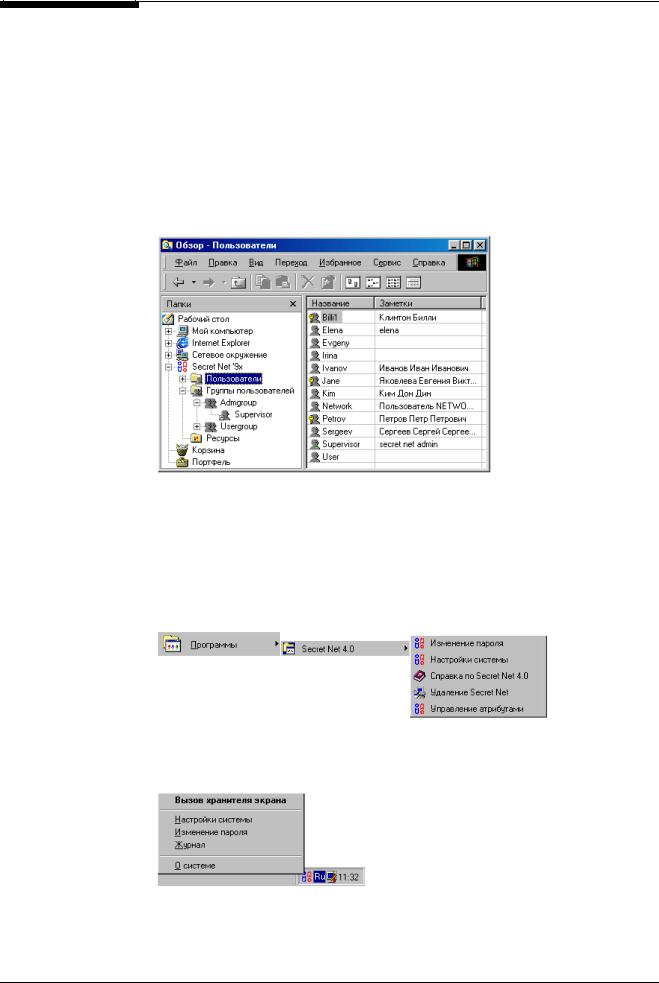
Secret Net 4.0. Руководство по администрированию
используется процедура обратной синхронизации, которая предназначена для передачи изменений в ЦБД.
Средства управления
После установки системы Secret Net 9x на компьютер:
•Для организации и представления информации, связанной с объектами управления, используются возможности программы "Проводник" (Explorer), входящей в состав ОС Windows. В окне этой программы отображается папка "Secret Net '9х", содержащая вложенные папки "Пользователи", "Группы пользователей" и "Ресурсы". Типовая структура объектов системы защиты, развернутая в окне программы "Проводник", показана на следующем рисунке:
Рис.17 Объекты управления системы защиты
В левой части окна отображается структура папок, представленная в виде дерева объектов. В правой части окна отображается содержимое выбранной папки, в данном примере, содержимое папки "Пользователи". Для всех объектов папки "Secret Net '9х" правой кнопкой мыши можно вызвать контекстное меню, содержащее команды управления.
•В состав главного меню Windows будет добавлено меню Secret Net 4.0, содержащее команды вызова программ управления и справочной системы:
Рис.18 Меню Secret Net 4.0 в главном меню Windows
•На панели задач Windows появится логотип Secret Net. Контекстное меню логотипа содержит команды вызова программ управления Secret Net 9x:
Рис.19 Контекстное меню логотипа Secret Net 9x на Панели задач
32
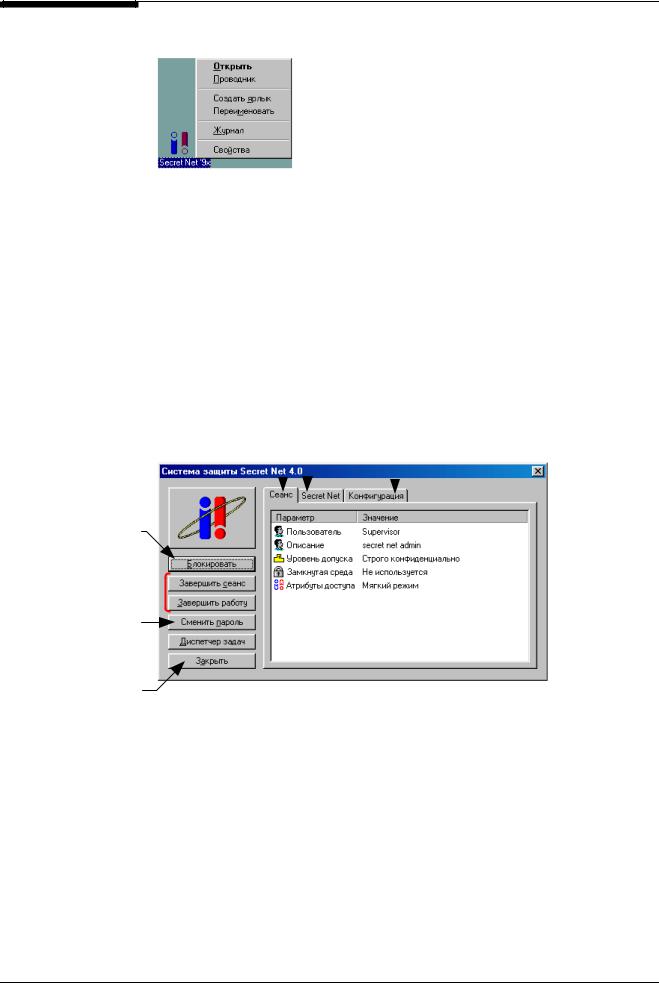
Глава 2. Общие принципы настройки и управление объектами
•На Рабочем столе Windows появится ярлык Secret Net 9x. Контекстное меню ярлыка также содержит команды вызова некоторых программ управления:
Рис.20 Контекстное меню ярлыка Secret Net 9x на рабочем столе
Консоль системы защиты
Консоль системы защиты – это диалоговое окно, содержащее сводную информацию о настройках системы защиты, параметрах текущего сеанса работы пользователя и конфигурации компьютера. Кроме того, в диалоге располагаются кнопки для выполнения часто используемых операций и вызова диспетчера задач. При настройке системы защиты удобно использовать консоль для оперативного получения информации о состоянии защитных систем и установленных режимах работы.
 Для вызова консоли системы защиты:
Для вызова консоли системы защиты:
1. Нажмите комбинацию клавиш <Ctrl>+<Alt>+<Del>. На экране появится диалоговое окно:
Информация о текущем |
|
|
Сведения о состоянии и конфигурации Secret Net 9x |
|||
сеансе работы пользователя |
|
|
|
|
|
Информация о конфигурации компьютера |
|
|
|
|
|
||
|
|
|
|
|
|
|
|
|
|
|
|
|
|
|
|
|
|
|
|
|
Вызывает временную блокировку компьютера
Завершает сеанс работы и работу пользователя на
компьютере 
Вызывает диалог для смены пароля пользователя
Вызывает на экран  диспетчер задач ОС
диспетчер задач ОС
Windows '9x
Закрывает окно Рис.21 Консоль системы защиты
Подробнее об информации, размещающейся на вкладках диалога смотрите в Приложении на стр.133.
2.Выполните необходимые действия или просмотрите интересующие Вас сведения.
3.Закройте окно, нажав на кнопку "Закрыть" или клавишу <Esc>.
Средства управления общими параметрами системы
Общие параметры системы Secret Net 9x определяют настройки, являющиеся общими для всех пользователей компьютера. Эти настройки устанавливают для всех пользователей общую конфигурацию средств и механизмов защиты.
33
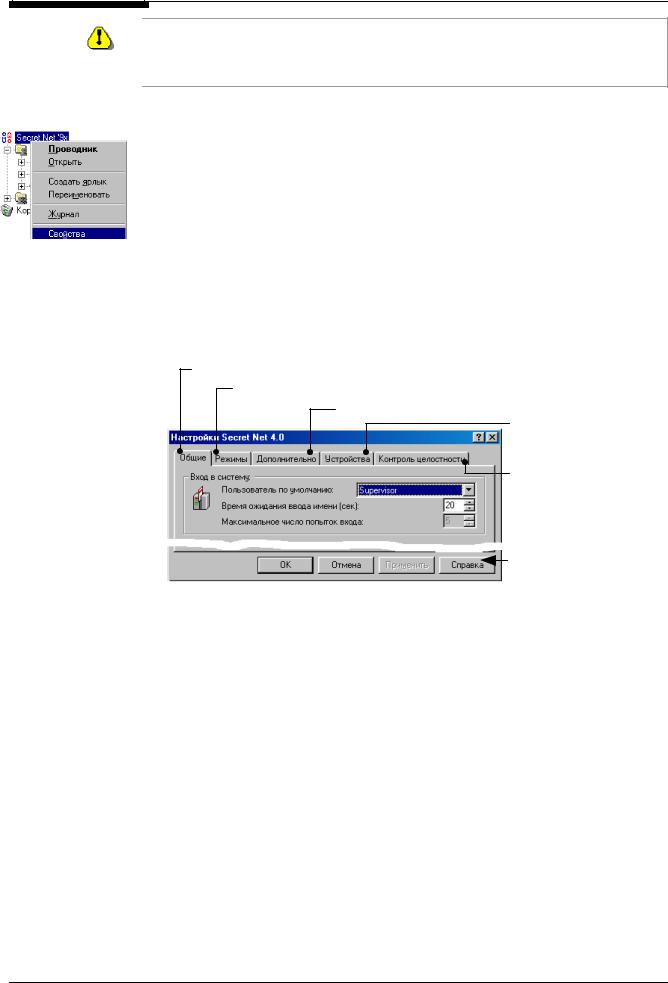
Secret Net 4.0. Руководство по администрированию
Внимание! Управлять общими параметрами может только тот пользователь, который обладает привилегиями на администрирование из группы привилегий “Параметры компьютера” (см. Табл.21). Рекомендуется наделять этими привилегиями только администратора системы защиты.
 Для настройки общих параметров:
Для настройки общих параметров:
1. Вызовите на экран окно настройки общих параметров одним из следующих способов:
•запустите программу Проводник. Активизируйте в контекстном меню папки
"Secret Net '9x" команду "Свойства";
•нажмите кнопку "Пуск" и активизируйте в главном меню Windows команду “Программы\Secret Net 4.0\Настройки системы” (см. Рис.18);
•вызовите контекстное меню логотипа Secret Net, расположенного на Панели задач Windows, и активизируйте команду “Настройки системы” (см. Рис.19);
•вызовите контекстное меню ярлыка Secret Net 9x, расположенного на Рабочем столе, и активизируйте команду "Свойства" (см. Рис.20).
После выполнения любого из этих действий на экране появляется окно настройки общих параметров.
Управление наиболее общими параметрами системы Управление режимами работы системы
Управление дополнительными параметрами
Управление настройкой средств аппаратной поддержки системы защиты
Управление процедурой контроля целостности
Нажмите эту кнопку для получения кратких сведений о диалоге
Рис.22 Окно настройки общих параметров
Краткие сведения об общих параметрах Secret Net 9x приведены в приложении на стр.135.
2.Чтобы перейти к настройке параметров, входящих в одну из групп, активизируйте закладку, содержащую название соответствующей группы.
3.Укажите необходимые значения параметров.
4.Завершив настройку параметров, нажмите кнопку:
•"ОК" – чтобы сохранить установленные значения и закрыть окно;
•"Применить" – для сохранения установленных значений без закрытия окна;
•"Отмена" – чтобы закрыть окно без сохранения установленных значений.
Средства управления свойствами пользователя
В системе Secret Net 9x управление параметрами работы пользователя осуществляется изменением свойств соответствующего ему объекта “Пользователь”. Свойства этого объекта определяют для пользователя индивидуальную конфигурацию средств и механизмов защиты.
34

Глава 2. Общие принципы настройки и управление объектами
 Для настройки свойств пользователя:
Для настройки свойств пользователя:
1. В окне программы Проводник выберите или раскройте в дереве объектов папку “Пользователи”, входящую в состав папки “Secret Net 9x”. Список пользователей компьютера появится в правой или левой части окна Проводника (см. Рис.17).
Совет. Для вызова программы Проводник используйте одноименную команду из контекстного меню ярлыка Secret Net 9x на Рабочем столе (см. Рис.20).
2.Вызовите на экран окно настройки свойств пользователя одним из следующих способов:
•вызовите контекстное меню для ярлыка с именем пользователя и активизируйте в нем команду "Свойства";
•выберите пользователя в списке и нажмите на кнопку “Свойства”, входящую в состав панели инструментов программы Проводник.
На экране появится окно настройки свойств пользователя:
Управление общими свойствами пользователя Управление привилегиями, предоставляемыми пользователю
Управление режимами работы пользователя
Управление ограничениями и запретами, налагаемыми на пользователя
 Управление режимом регистрации событий
Управление режимом регистрации событий
Используйте эту кнопку для получения кратких сведений о диалоге
Рис.23 Окно управления свойствами объекта "Пользователь"
3.Чтобы перейти к управлению группой свойств, активизируйте закладку, содержащую название этой группы свойств.
Внимание! Часть настроек свойств пользователя доступна только для просмотра. Управление этими настройками осуществляется средствами централизованного управления. См. документы “Система защиты Secret Net. Подсистема управления. Руководство по администрированию”.
4.Укажите необходимые значения параметров.
5.Завершив настройку параметров, нажмите кнопку:
•"ОК" – чтобы сохранить установленные значения и закрыть окно;
•"Применить" – для сохранения установленных значений без закрытия окна;
•"Отмена" – чтобы закрыть окно без сохранения установленных значений.
Средства управления доступом к дискам, каталогам и файлам
Защищаемыми ресурсами файловой системы являются локальные диски, каталоги и файлы, имеющие атрибуты владения и атрибуты доступа. Вы можете присваивать дискам атрибуты доступа, файлам и каталогам атрибуты доступа и владения, управляя тем самым доступом пользователей компьютера к этим ресурсам. Кроме того, в режиме полномочного управления доступом, Вы можете присваивать катего-
35
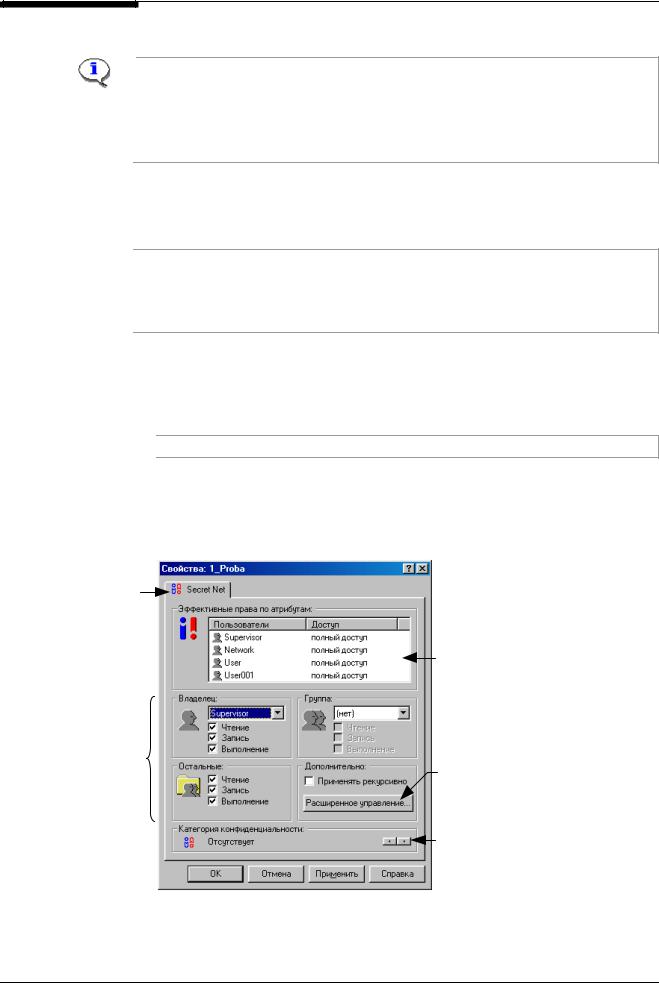
Secret Net 4.0. Руководство по администрированию
рии конфиденциальности локальным дискам, доступным сетевым дискам и каталогам, расположенным на этих дисках.
Например, используя систему атрибутов Secret Net 9х, можно предоставить различные права доступа к ресурсу пользователям A, B и С:
•назначив пользователя А владельцем ресурса и определив атрибуты доступа для владельца;
•включивпользователяВвсоставгруппыпользователейиопределиватрибутыдоступадлягруппы;
•определив атрибуты доступа для всех остальных пользователей компьютера, к категории которых будет отнесен пользователь С.
Управление доступом к ресурсам файловой системы компьютера осуществляется с помощью программы Проводник (Explorer) или специальной программы IMAGE32, входящей в комплект поставки системы Secret Net 9х. Управление категориями конфиденциальности ресурсов осуществляется с помощью программы Проводник.
Совет. Файл SLIST.DAT содержит список каталогов, которым присвоена категория конфиденциальности “Конфиденциально”, файл SSLIST.DAT - список каталогов, которым присвоена категория конфиденциальности “Строго конфиденциально”. Эти файлы создаются при установке системы защиты на компьютер и размещаются в каталоге C:\-SNET-. Редактируя эти файлы, Вы также можете управлять категориями конфиденциальности ресурсов (см. стр.60).
 Для управления доступом к ресурсам в программе Проводник:
Для управления доступом к ресурсам в программе Проводник:
1. Откройте окно программы Проводник.
2.Выберите в дереве объектов ресурс, для которого требуется определить атрибуты.
Совет. Для выбора нескольких объектов используйте клавиши <Shift> и <Ctrl>.
3.Вызовите контекстное меню диска, каталога или файла и выберите в нем команду "Secret Net" (или выберите команду "Свойства", а затем активизируйте диалог "Secret Net").
4.Определите права доступа пользователей к ресурсу в окне управления, появившемся на экране:
Диалог "Secret Net"
добавляется к другим стандартным диалогам окна "Свойства" после
установки системы
Группа полей для определения прав доступа пользователей к ресурсу
Список имен всех пользователей компьютера с указанием прав доступа к ресурсу для каждого из них
Нажмите эту кнопку для запуска программы
Image32
Группа для определения (для файлов – только просмотра) категории конфиденциальности
Рис.24 Диалог управления доступом к каталогу
36

Глава 2. Общие принципы настройки и управление объектами
Для получения кратких сведений о диалоге используйте кнопку "Справка".
Примечание. Для использования возможностей программы Image32 по управлению атрибутами ресурсов выбранной ветви дерева объектов нажмите кнопку "Расширенное управление".
5.Завершив настройку, нажмите кнопку:
•"ОК" – чтобы сохранить значения параметров и закрыть окно;
•"Применить" – для сохранения значений параметров без закрытия окна;
•"Отмена" – чтобы закрыть окно управления без сохранения установленных значений.
Подробнее об управлении атрибутами Secret Net 9х с помощью программы Проводник читайте на стр.91, об управлении категориями конфиденциальности ресурсов в режиме полномочного управления доступом – на стр.63.
 Для управления доступом к ресурсам в программе Image32:
Для управления доступом к ресурсам в программе Image32:
1. Запустите программу одним из следующих способов:
•нажмите кнопку "Пуск" и активизируйте в главном меню Windows команду “Программы\Secret Net 4.0\Управление атрибутами” (см. Рис.18);
•найдите в каталоге C:\-SNET- файл IMAGE32.EXE и запустите его на выполнение.
На экране появится окно программы Image32:
Используйте эту кнопку для получения кратких сведений о диалоговом окне
Рис.25 Окно программы Image32
2.Выполните настройку.
Примечание. Подробнее об управлении атрибутами Secret Net 9х с помощью программы IMAGE32 читайте на стр.97.
3.Для завершения работы программы нажмите кнопку "Выход".
37
